缴费清除ie缓存
网上支付说明一、支付前准备1.
银行卡网上支付功能开通报考考生的银行卡本身不具备"网上银行"支付功能,需要您携带您的个人身份证或其他有效证件、银行卡,到附近的银行柜台去开通"网上银行"功能.
(温馨提示:建议您在银行柜台开通网银时,向银行客服人员咨询完整的开通流程并通报预计网上支付金额,以便后续操作.
)2.
了解支持网上支付的银行及银行客服电话网上支付支持19家银行的储蓄卡(借记卡)及信用卡,具体银行名称及银行客服电话如下:工商银行(95588)建设银行(95533)农业银行(95599)招商银行(95555)交通银行(95559)民生银行(95568)光大银行(95595)中国银行(95566)浦发银行(95528)兴业银行(95561)中信银行(95558)广发银行(400-830-8003)邮储银行(95580)华夏银行(95577)北京银行(95526)平安银行(95511-3)北京农商银行(96198)上海银行(95594)二、网上支付注意事项(一)网上支付:1.
考生在支付报名考试费之前,请一定先阅读相关银行卡的使用说明及注意事项;在缴费过程中随时注意支付平台和银行给出的提示信息,必要时一边对照说明一边进行操作.
2.
建议使用IE浏览器,以免因系统不兼容导致无法正常支付;建议考生缴费前到银行网站"下载专区"下载相关程序或银行安全控件,详情可咨询持卡银行客服.
3.
登录硕士生网上报名系统,报名成功后点击"网上缴费".
4.
按系统提示选择与自己的银行卡相对应的银行和相应卡种.
5.
按要求正确、完整地填写所有信息,"确定"后系统给出订单号和交易流水号等提示信息(请记住此号,以备查询),再点击"支付"后,等待系统处理(此时最好不要进行其他操作).
如果支付成功系统将反馈支付已完成的信息.
6.
缴费前可先删除IE缓存,可以在IE的"工具"菜单中选择"Internet选项",点击"删除cookies"和"删除文件"的按钮后再选择缴费.
如IE8及以上版本,在IE"工具"菜单中选择"Internet选项,选择"退出时删除浏览历史记录"并点击删除按钮确认即可.
7.
如果因上网条件或网络传输等原因造成系统速度缓慢,建议考生耐心等待,如果页面无法显示可尝试刷新,如刷新不起作用,不要按IE浏览器"返回"键,将页面关闭,并重新点击报考系统中的缴费按钮.
- 缴费清除ie缓存相关文档
- 证书清除ie缓存
- 网上银行清除ie缓存
- 实习windowsXP系统清除ie及电脑缓存密码的方法【精选】
- 缓存清除IE缓存文件夹 提高上网浏览速度
- 清除清除360,IE等各大浏览器缓存的解决方法
- 缓存[ie缓存怎么清除]怎么有效清除IE缓存
提速啦(24元/月)河南BGP云服务器活动 买一年送一年4核 4G 5M
提速啦的来历提速啦是 网站 本着“良心 便宜 稳定”的初衷 为小白用户避免被坑 由赣州王成璟网络科技有限公司旗下赣州提速啦网络科技有限公司运营 投资1000万人民币 在美国Cera 香港CTG 香港Cera 国内 杭州 宿迁 浙江 赣州 南昌 大连 辽宁 扬州 等地区建立数据中心 正规持有IDC ISP CDN 云牌照 公司。公司购买产品支持3天内退款 超过3天步退款政策。提速啦的市场定位提速啦主...
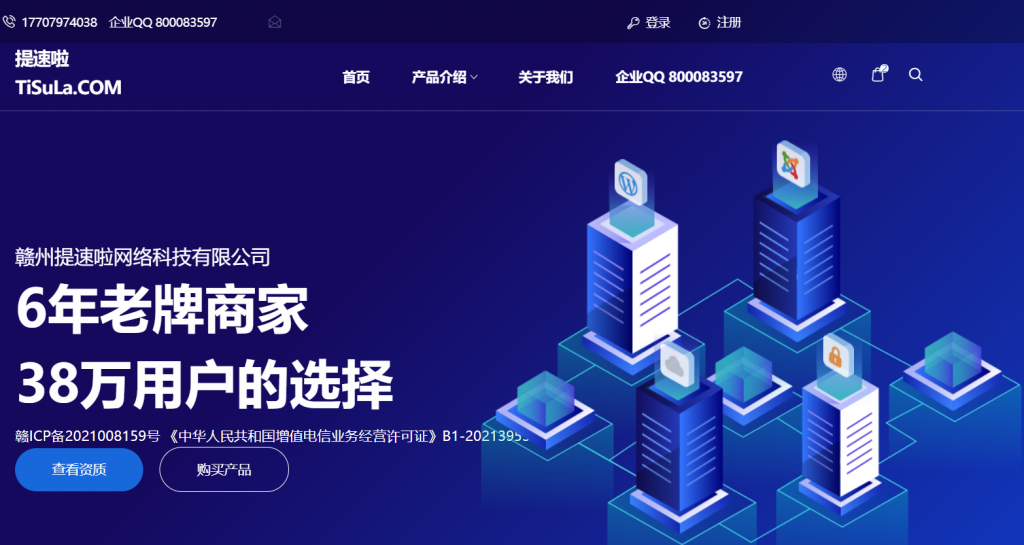
[6.18]IMIDC:香港/台湾服务器月付30美元起,日本/俄罗斯服务器月付49美元起
IMIDC发布了6.18大促销活动,针对香港、台湾、日本和莫斯科独立服务器提供特别优惠价格最低月付30美元起。IMIDC名为彩虹数据(Rainbow Cloud),是一家香港本土运营商,全线产品自营,自有IP网络资源等,提供的产品包括VPS主机、独立服务器、站群独立服务器等,数据中心区域包括香港、日本、台湾、美国和南非等地机房,CN2网络直连到中国大陆。香港服务器 $39/...
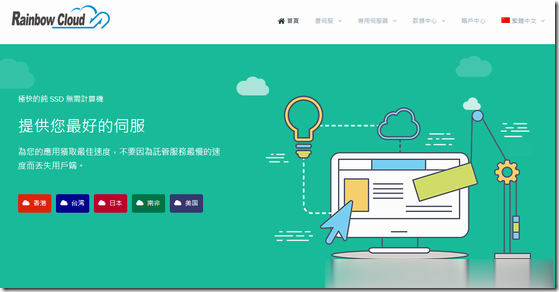
Central美国65折优惠,美国达拉斯机房VPS季付赠送双倍内存
Central美国独立日活动正在进行中,旗下美国达拉斯机房VPS 65折优惠,季付赠送双倍内存(需要发工单),Central租用的Hivelocity的机房,只支持信用卡和加密货币付款,不支持paypal,需要美国独服的可以谨慎入手试试。Central怎么样?Central便宜服务器,Central自称成立于2019年,主营美国达拉斯机房Linux vps、Windows vps、专用服务器和托管...
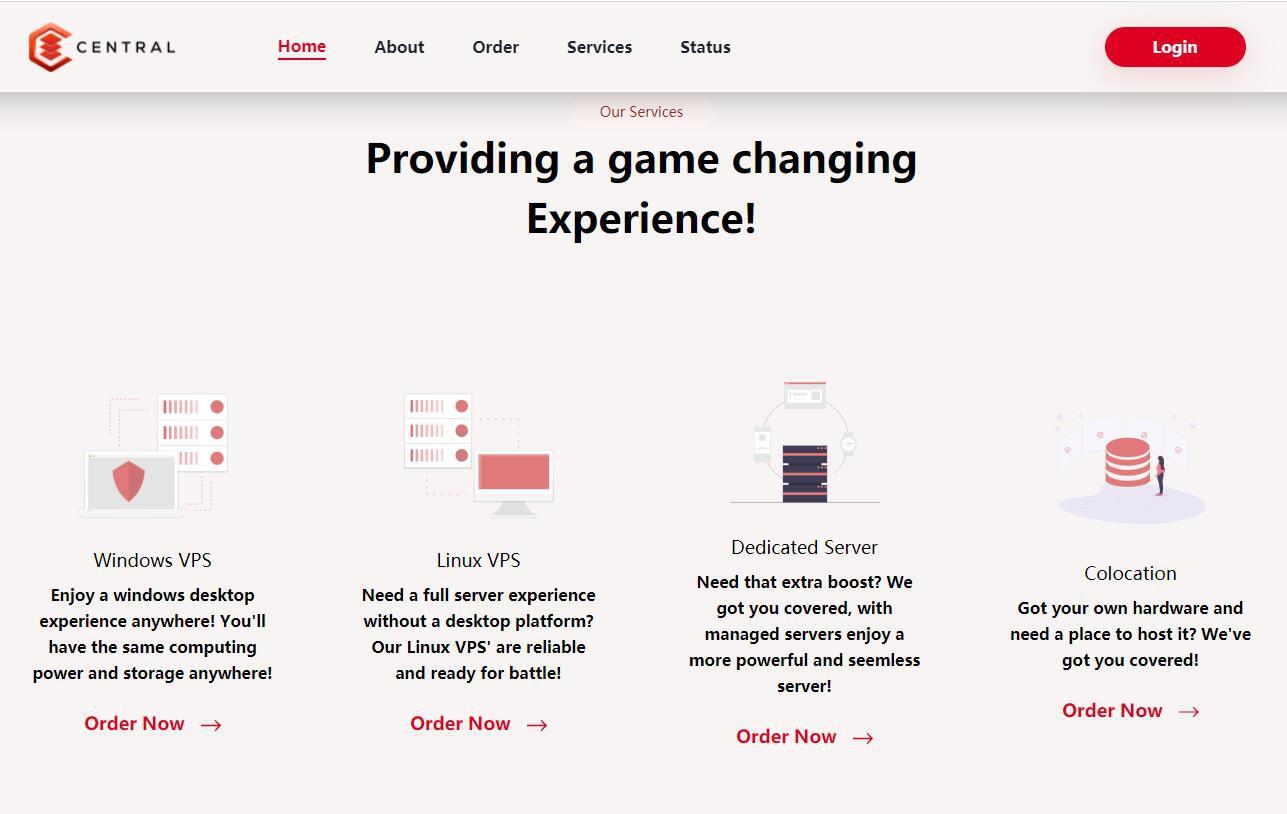
-
绵阳电信绵阳电信宽带资费手游运营手册堡垒之夜新武器是什么 堡垒之夜新武器介绍图文解析spgnux怎么安装思普操作系统蘑菇街美丽说蘑菇街美丽说唯品会天猫京东。女生买衣服,哪个好如何建立自己的网站怎么创建自己的网站qq怎么发邮件手机QQ怎么发邮件xv播放器下载求手机可以看xv格式的视频播放器怎么点亮qq空间图标如何点亮QQ空间图标保护气球什么气球可以骑?ejb开发什么是EJB?